Chociaż wielu może tego nie wiedzieć, Twój komputer z systemem Linuxjest idealny do hostowania aplikacji sieciowych. Przychodzi mi na myśl szybki serwer do gier Linux, TeamSpeak lub udział sieciowy dla innych komputerów. Problem z hostowaniem udziału sieciowego polega na tym, że potrzebujesz dedykowanego adresu IP. Najłatwiejszym sposobem ustawienia statycznego adresu IP na konsoli Linux jest narzędzie do zarządzania siecią, które jest dostarczane z większością środowisk pulpitu.
Narzędzie do zarządzania siecią to narzędzie, które sprawia, żełatwiejsza praca z ustawieniami sieci w systemie Linux. Zacznij od znalezienia ikony sieci w zasobniku systemowym, panelu itp. Kliknij ikonę i znajdź opcję „Połączenia sieciowe”. Wybierz opcję „Połączenia sieciowe”, aby otworzyć menu pokazujące różne urządzenia sieciowe.

W menu znajdź domyślne urządzenie sieciowe. Na przykład, jeśli używasz połączenia Wi-Fi, domyślnym urządzeniem może być „Wlan0”. Ethernet może być „Enp3s0” lub „Eth0”. Zwykle jest tylko jedno urządzenie sieciowe, więc nie będzie trudno go znaleźć. Nie jesteś pewien, który z nich jest właściwy? Dobrym sposobem na sprawdzenie tego jest uruchomienie polecenia terminalu:
ip addr show
Urządzenie sieciowe, które ma lokalny adres IP (np 192.168.X) to ten, który chcesz w menedżerze sieci. Po wybraniu odpowiedniego urządzenia do edycji przez terminal, wróć do okna Połączenia sieciowe, podświetl urządzenie i kliknij ikonę koła zębatego.
W tym momencie określ, czy Twoja sieć używaIPv4 lub IPv6. W przeważającej części routery konsumenckie nie korzystają jeszcze z IPv6, więc prawdopodobnie nie korzystasz z niego. Aby się upewnić, zapoznaj się z instrukcją obsługi routera.
Przejdź na kartę IPv4 i znajdź menu z napisem"Automatyczny". Zmień go na „Ręcznie”, a następnie przejdź w dół do sekcji „Adresy”. Kliknij przycisk „Dodaj” i zacznij od wypełnienia adresu IP, który chcesz podać komputerowi w części „Adres”.
Uwaga: dobrym sposobem na skonfigurowanie statycznego adresu IP w systemie Linux jest ustawienie tego, który już masz na stałe. Biegać Pokaż adres IP ponownie, aby go znaleźć.
Po wypełnieniu adresu IP w „Adresie” przejdź do sekcji „Maska sieci”. Aby znaleźć maskę sieci, otwórz terminal i uruchom następujące polecenie:
ifconfig | grep netmask
Wprowadź adres IP wyświetlany po czerwonym tekście „maski sieci”. Przykładem maski sieci może być 255.0.0.0. Po zakończeniu wypełniania sekcji „Maska sieci” przejdź do „Bramy”.
Zazwyczaj brama to adres IP routera. Jeśli uzyskasz dostęp do interfejsu sieciowego routera przez sieć za pomocą 192.168.1.1, to jest adres IP, który musi przejść do bramy. Nie wiesz, jaki jest adres IP routera? Zajrzyj do instrukcji dołączonej do routera, ponieważ będzie ona zawierała informacje na jego temat. Możesz też zajrzeć do Internetu lub otworzyć terminal i spróbować trasa ip.
Bieganie trasa ip poinformuje Cię o trasie, z którą połączone jest twoje obecne połączenie sieciowe. Jest to świetny sposób na izolowanie informacji w bramie sieciowej itp.
ip route
Adres bramy to adres IP, który pojawia się po „default via”. Wprowadź te informacje w sekcji Brama narzędzia Network Manager.
Wypełnianie „Adresu”, „Maski sieci” i „Bramy”są gotowe, więc czas na ustawienia DNS. Zazwyczaj Linux używa DHCP do automatycznego określania informacji o sieci i automatycznego przypisywania wszystkiego, w tym DNS. Ponieważ planujesz ustawić ręczny adres IP, musisz określić lokalny serwer DNS. Na szczęście lokalnym serwerem DNS jest brama.
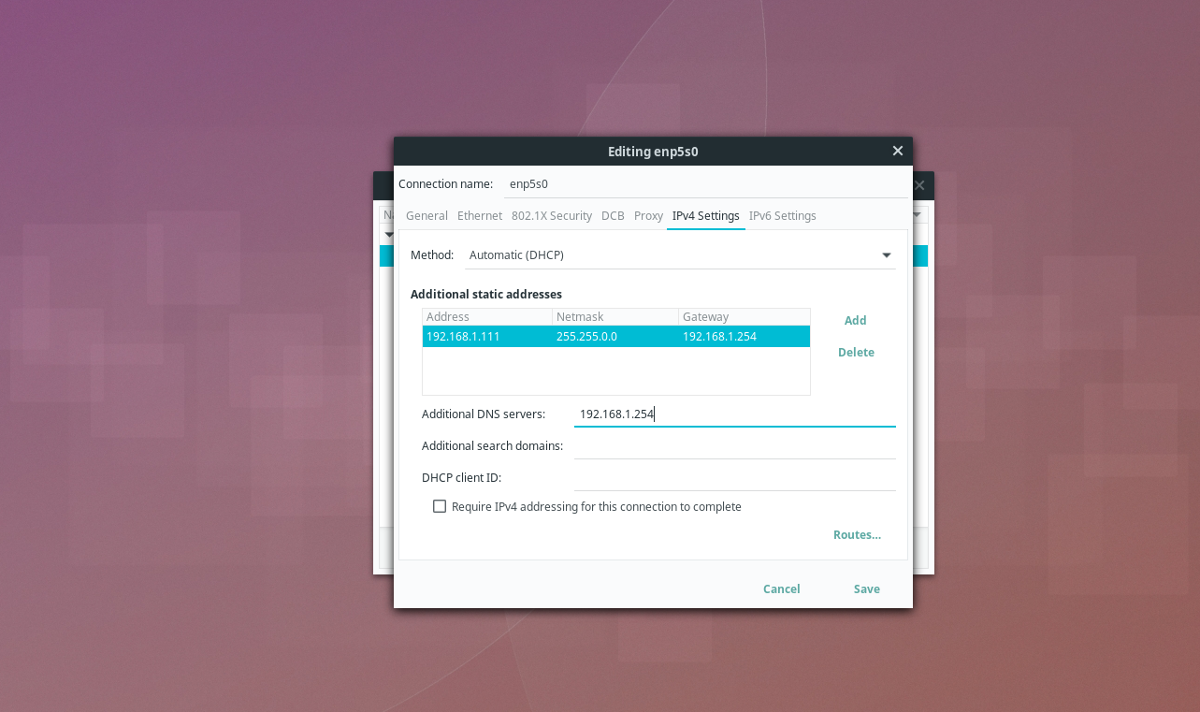
W obszarze Dodatkowe serwery DNS wpisz adres IP dodany do sekcji „Brama”. Kiedy wszystkie informacje wyglądają dobrze, kliknij przycisk „zapisz”, aby zakończyć.
Znajdowanie informacji o sieci
Za pomocą powyższych poleceń w terminalu doszybko zorientuj się, że maska sieci, brama i lokalny DNS mogą się wydawać skomplikowane. Jeśli chcesz ustawić statyczny adres IP, ale nie masz ochoty zajmować się terminalem, istnieje alternatywny sposób, za pośrednictwem Menedżera sieci.
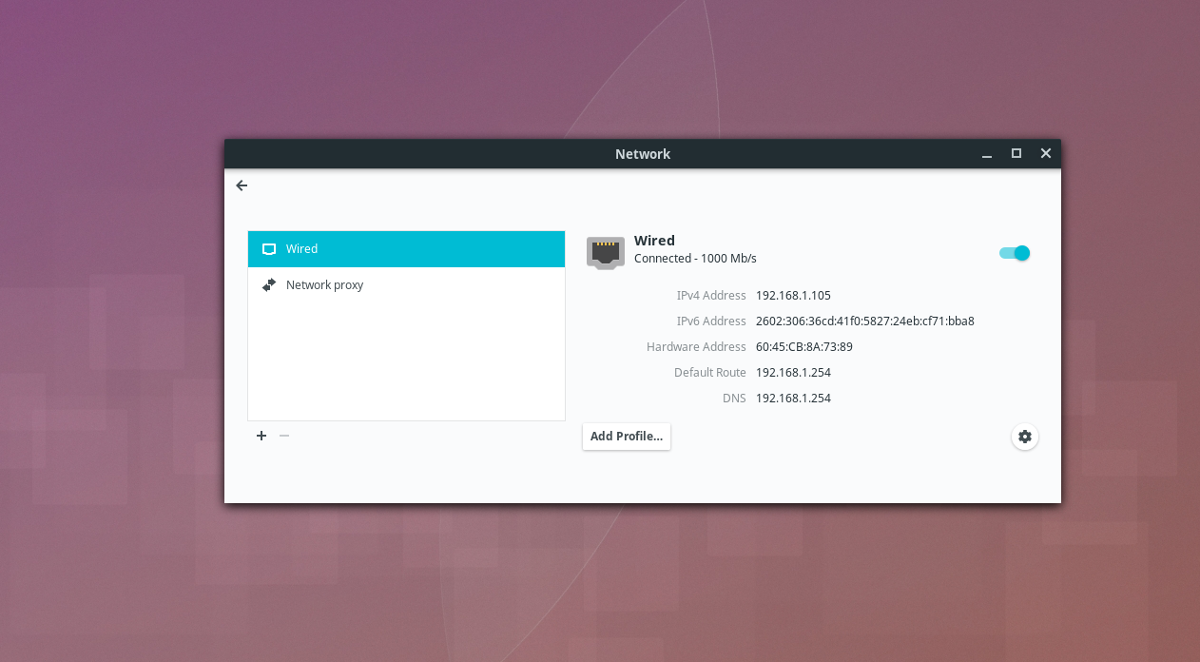
Aby znaleźć te informacje, kliknij ikonę sieciw panelu, a następnie wybierz „Ustawienia sieci”. Wyświetli wszystkie informacje z boku. Wyświetli twój wewnętrzny adres IP (IPv4 / .IPv6), bramę i DNS.
Włączanie zmian
Nowe ustawienia sieciowe zwykle obowiązują automatyczniew ramach menedżera sieci. Jeśli kliknąłeś opcję Zapisz i nic się nie wydarzyło, ponownie wybierz ikonę sieci i kliknij „Ustawienia sieci”. Pokazuje sieć, a także urządzenia podłączone do rzeczy. Pod urządzeniem sieciowym, na którym ustawiono statyczny adres IP, poszukaj suwaka włączania / wyłączania. Kliknij go w pozycji wyłączonej, aby szybko wyłączyć urządzenie. Poczekaj kilka sekund, a następnie kliknij ponownie.
Włączanie i wyłączanie urządzenia wymusi toponownie połącz się z siecią i użyj nowych ustawień. Alternatywnie, po skonfigurowaniu nowych ustawień połączenia sieciowego, uruchom ponownie komputer z systemem Linux, aby rozpocząć korzystanie z nowych ustawień.













Komentarze